Le traduzioni sono generate tramite traduzione automatica. In caso di conflitto tra il contenuto di una traduzione e la versione originale in Inglese, quest'ultima prevarrà.
Questo argomento descrive State Manager funzionalità che consentono di distribuire un'associazione su dozzine o centinaia di nodi controllando al contempo il numero di nodi che eseguono l'associazione all'ora pianificata. State Manager è uno strumento in AWS Systems Manager.
Utilizzare le destinazioni
Quando si crea un State Manager associazione, è possibile scegliere quali nodi configurare con l'associazione nella sezione Targets della console Systems Manager, come illustrato qui.
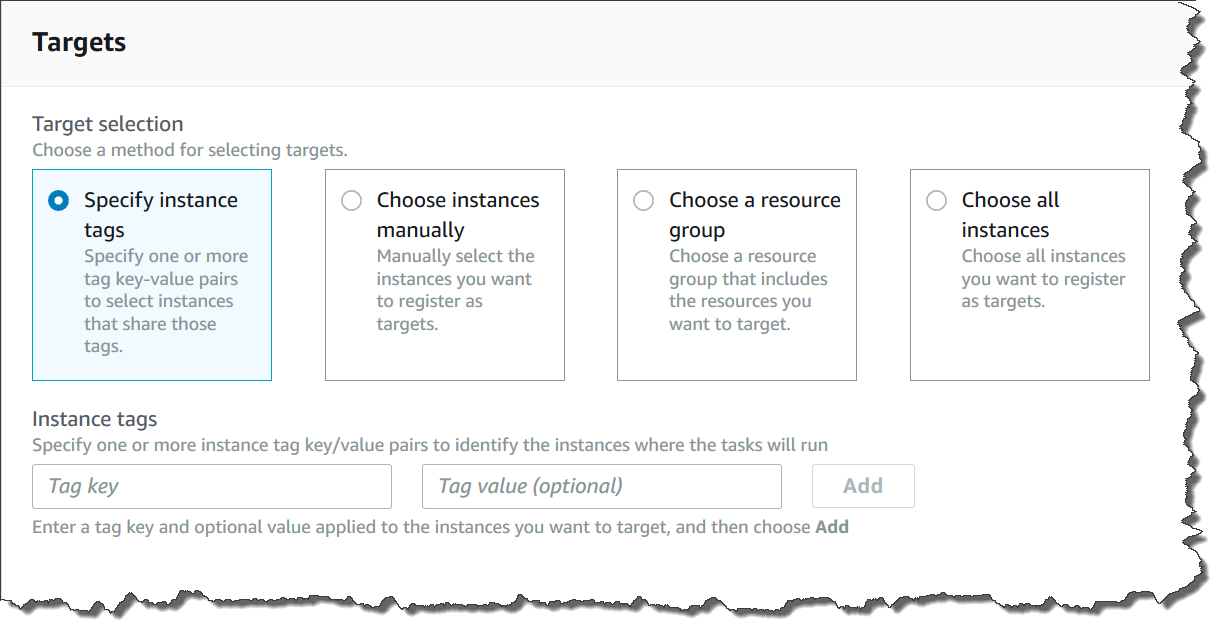
Se crei un'associazione utilizzando uno strumento a riga di comando, ad esempio AWS Command Line Interface (AWS CLI), devi specificare il parametro targets. Il targeting dei nodi consente di configurare decine, centinaia o migliaia di nodi con un'associazione senza dover specificare o scegliere un singolo nodo IDs.
Ogni nodo gestito può essere scelto come destinazione da un massimo di 20 associazioni.
State Manager include le seguenti opzioni di destinazione durante la creazione di un'associazione.
Specificare i tag.
Utilizzare questa opzione per specificare una chiave di tag e (facoltativamente) un valore di tag assegnati ai nodi. Quando si esegue la richiesta, il sistema individua e tenta di creare l'associazione su tutti i nodi che corrispondono alla chiave e al valore di tag specificati. Se sono stati specificati più valori di tag, l'associazione si rivolge a qualsiasi nodo con almeno uno di questi valori di tag. Quando il sistema crea inizialmente l'associazione, la esegue. Dopo questa esecuzione iniziale, il sistema esegue l'associazione in base alla pianificazione specificata.
Se si creano nuove nodi e si assegnano la chiave e il valore di tag specificati a tali nodi, il sistema applica automaticamente l'associazione, la esegue immediatamente e quindi la esegue in base alla pianificazione. Ciò vale quando l'associazione utilizza un documento di Comando o Policy e non vale se l'associazione utilizza un runbook Automation. Se elimini i tag specificati da un nodo, il sistema non esegue più l'associazione su tali nodi.
Nota
Se si utilizzano i runbook di automazione con State Manager e la limitazione dei tag ti impedisce di raggiungere un obiettivo specifico, prendi in considerazione l'utilizzo dei runbook di automazione con Amazon. EventBridge Per ulteriori informazioni, consulta Esegui automazioni basate su eventi EventBridge. Per ulteriori informazioni sull'uso dei runbook con State Manager, consulta Pianificazione delle automazioni con State Manager associazioni.
Come procedura consigliata, si consiglia di utilizzare i tag durante la creazione di associazioni che utilizzano un documento di Comando o Policy. Si consiglia inoltre di utilizzare i tag durante la creazione di associazioni per eseguire gruppi con dimensionamento automatico. Per ulteriori informazioni, consulta Esecuzione dei gruppi con scalabilità automatica con associazioni.
Nota
Osserva le seguenti informazioni.
-
Durante la creazione di un'associazione nella console, quando si scelgono come destinazione i nodi utilizzando i tag, è possibile specificare solo una chiave di tag. Se desideri utilizzare la console e desideri scegliere come destinazione i tuoi nodi utilizzando più di una chiave di tag, assegna le chiavi di tag a un gruppo AWS Resource Groups , quindi aggiungi i nodi. È quindi possibile scegliere l'opzione Resource Group nell'elenco Target quando si crea il State Manager associazione.
-
È possibile specificare un massimo di cinque chiavi di tag utilizzando la AWS CLI. Se si utilizza AWS CLI, tutte le chiavi dei tag specificate nel
create-associationcomando devono essere attualmente assegnate al nodo. Se non lo sono, State Manager non riesce a indirizzare il nodo per un'associazione.
Scelta manuale dei nodi
Utilizzare questa opzione per selezionare manualmente i nodi in cui si desidera creare l'associazione. Il riquadro Istanze mostra tutti i nodi gestiti da Systems Manager nella versione corrente Account AWS e Regione AWS. È possibile selezionare manualmente tutti i nodi desiderati. Quando il sistema crea inizialmente l'associazione, la esegue. Dopo questa esecuzione iniziale, il sistema esegue l'associazione in base alla pianificazione specificata.
Nota
Se un nodo gestito Amazon EC2 che ti aspetti di vedere non è presente nell'elenco, consulta Risoluzione dei problemi relativi alla disponibilità dei nodi gestiti per suggerimenti sulla risoluzione dei problemi.
Scelta di un gruppo di risorse
Utilizzate questa opzione per creare un'associazione su tutti i nodi restituiti da una query AWS Resource Groups basata su tag o AWS CloudFormation stack.
Seguono dettagli sull'individuazione dei gruppi di risorse per un'associazione.
-
Se si aggiungono nuovi nodi a un gruppo, il sistema mappa automaticamente i nodi all'associazione che ha come destinazione il gruppo di risorse. Il sistema applica l'associazione ai nodi quando rileva la modifica. Dopo questa esecuzione iniziale, il sistema esegue l'associazione in base alla pianificazione specificata.
-
Se crei un'associazione destinata a un gruppo di risorse e il tipo di
AWS::SSM::ManagedInstancerisorsa è stato specificato per quel gruppo, in base alla progettazione, l'associazione viene eseguita sia su istanze Amazon Elastic Compute Cloud (Amazon EC2) che su non EC2 nodi in un ambiente ibrido e multicloud.È vero anche il contrario. Se crei un'associazione destinata a un gruppo di risorse e il tipo di
AWS::EC2::Instancerisorsa è stato specificato per quel gruppo, in base alla progettazione, l'associazione viene eseguita sia su non EC2 nodi in un ambiente ibrido e multicloud che su istanze EC2 (Amazon). -
Se crei un'associazione destinata a un gruppo di risorse, al gruppo di risorse non devono essere assegnate più di cinque chiavi di tag o più di cinque valori specificati per ciascuna chiave di tag. Se una di queste condizioni si applica ai tag e alle chiavi assegnati al gruppo di risorse, l'associazione non viene eseguita e restituisce un errore
InvalidTarget. -
Quando si crea un'associazione destinata a un gruppo di risorse utilizzando i tag, non è possibile scegliere l'opzione (valore vuoto) per il valore del tag.
-
Se elimini un gruppo di risorse, tutte le istanze del gruppo non eseguono più l'associazione. Come best practice, è consigliabile eliminare le associazioni che hanno come destinazione il gruppo.
-
Al massimo è possibile assegnare come destinazione un singolo gruppo di risorse per un'associazione. I gruppi multipli o nidificati non sono supportati.
-
Dopo aver creato un'associazione, State Manager aggiorna periodicamente l'associazione con informazioni sulle risorse del Resource Group. Se aggiungi nuove risorse a un gruppo di risorse, la pianificazione di quando il sistema applica l'associazione alle nuove risorse dipende da diversi fattori. È possibile determinare lo stato dell'associazione nel State Manager pagina della console Systems Manager.
avvertimento
Un utente, gruppo o ruolo AWS Identity and Access Management (IAM) con l'autorizzazione a creare un'associazione destinata a un gruppo di risorse di EC2 istanze Amazon ha automaticamente il controllo a livello di root di tutte le istanze del gruppo. Solo gli amministratori attendibili dovrebbero essere autorizzati a creare le associazioni.
Per ulteriori informazioni sui gruppi di risorse, consulta Che cos'è AWS Resource Groups? nella Guida per l'utente di AWS Resource Groups .
Scelta di tutti i nodi
Usa questa opzione per indirizzare tutti i nodi dell'attuale e. Account AWS Regione AWS Quando si esegue la richiesta, il sistema individua e tenta di creare l'associazione su tutti i nodi dell'attuale Account AWS e Regione AWS. Quando il sistema crea inizialmente l'associazione, la esegue. Dopo questa esecuzione iniziale, il sistema esegue l'associazione in base alla pianificazione specificata. Se si creano nuovi nodi, il sistema applica automaticamente l'associazione, la esegue immediatamente e quindi la esegue in base alla pianificazione.
Utilizzo dei controlli di velocità
È possibile controllare l'esecuzione di un'associazione sui nodi specificando un valore di simultaneità e una soglia di errore. Il valore di simultaneità specifica il numero di nodi autorizzati a eseguire contemporaneamente l'associazione. Una soglia di errore specifica il numero di esecuzioni dell'associazione che possono avere esito negativo prima che Systems Manager invii un comando a ogni nodo configurato con tale associazione per arrestare l'esecuzione della stessa. Il comando interrompe l'esecuzione dell'associazione fino all'esecuzione pianificata successiva. Le funzionalità di simultaneità e soglia di errore vengono definite collettivamente controlli di velocità.

Simultaneità
La simultaneità aiuta a limitare l'impatto sui nodi, poiché consente di specificare che solo un determinato numero di nodi può elaborare un'associazione contemporaneamente. È possibile specificare un numero assoluto di nodi gestiti, ad esempio 20, oppure una percentuale del set di target, ad esempio 10%.
State Manager la concorrenza presenta le seguenti restrizioni e limitazioni:
-
Se scegli di creare un'associazione utilizzando obiettivi, ma non specifichi un valore di concorrenza, allora State Manager impone automaticamente una concorrenza massima di 50 nodi.
-
Se nuovi nodi che soddisfano i criteri di target vanno online mentre un'associazione che utilizza la simultaneità è in esecuzione, i nuovi nodi eseguono l'associazione se il valore di simultaneità non viene superato. Se il valore di simultaneità viene superato, i nodi vengono ignoratiq durante l'intervallo corrente di esecuzione dell'associazione. I nodi eseguiranno l'associazione durante il successivo intervallo pianificato se sono conformi ai requisiti di simultaneità.
-
Se si aggiorna un'associazione che utilizza la simultaneità e uno o più nodi stanno elaborando tale associazione quando viene aggiornata, qualsiasi nodo che esegue l'associazione può essere completato. Le associazioni non avviate vengono arrestate. Dopo il completamento dell'esecuzione delle associazioni, tutti i nodi target eseguono immediatamente di nuovo l'associazione perché è stata aggiornata. Quando l'associazione viene eseguita di nuovo, il valore di simultaneità viene applicato.
Soglie di errore
Una soglia di errore specifica il numero di esecuzioni dell'associazione che possono avere esito negativo prima che Systems Manager invii un comando a ogni nodo configurato con tale associazione. Il comando interrompe l'esecuzione dell'associazione fino all'esecuzione pianificata successiva. È possibile specificare un numero assoluto di errori, ad esempio 10, oppure una percentuale della serie di target, ad esempio 10%.
Se si specifica un numero assoluto di tre errori, ad esempio, State Manager invia il comando stop quando viene restituito il quarto errore. Se si specifica 0, allora State Manager invia il comando stop dopo la restituzione del primo risultato di errore.
Se si specifica una soglia di errore del 10% per 50 associazioni, allora State Manager invia il comando stop quando viene restituito il sesto errore. Sarà consentito il completamento delle associazioni già in esecuzione una volta raggiunta la soglia di errore. Tuttavia, è possibile che alcune di tali associazioni abbiano esito negativo. Per garantire che non venga restituito un numero di errori maggiore rispetto al numero specificato per la soglia di errore, imposta il valore di Simultaneità su 1, in modo che la progressione delle associazioni avvenga un'unità alla volta.
State Manager le soglie di errore presentano le seguenti restrizioni e limitazioni:
-
Le soglie di errore vengono applicate per l'intervallo corrente.
-
Le informazioni su ogni errore, inclusi i dettagli a livello di fase, vengono registrate nella cronologia dell'associazione.
-
Se scegli di creare un'associazione utilizzando obiettivi, ma non specifichi una soglia di errore, State Manager impone automaticamente una soglia del 100% di errori.